Dell AW958 User Manual [pt]
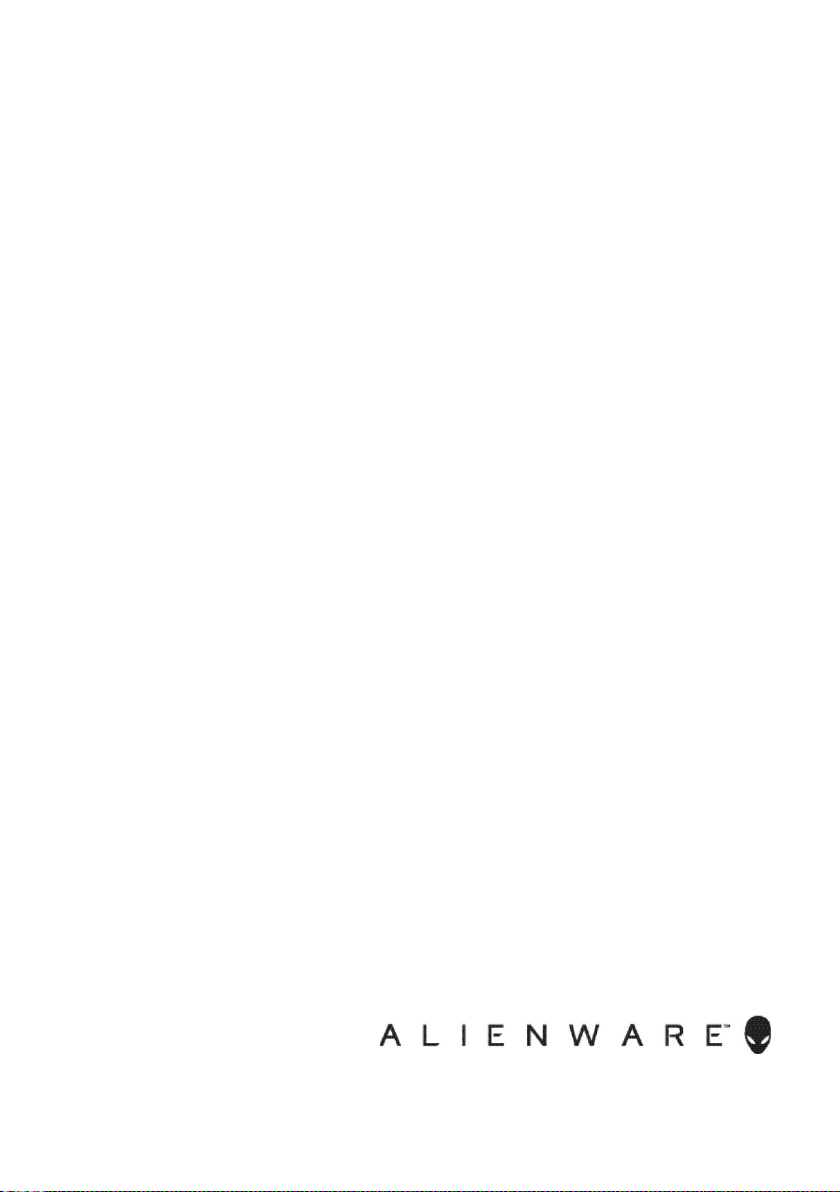
Mouse de Jogo Elite Alienware
AW958
Guia de Usuário
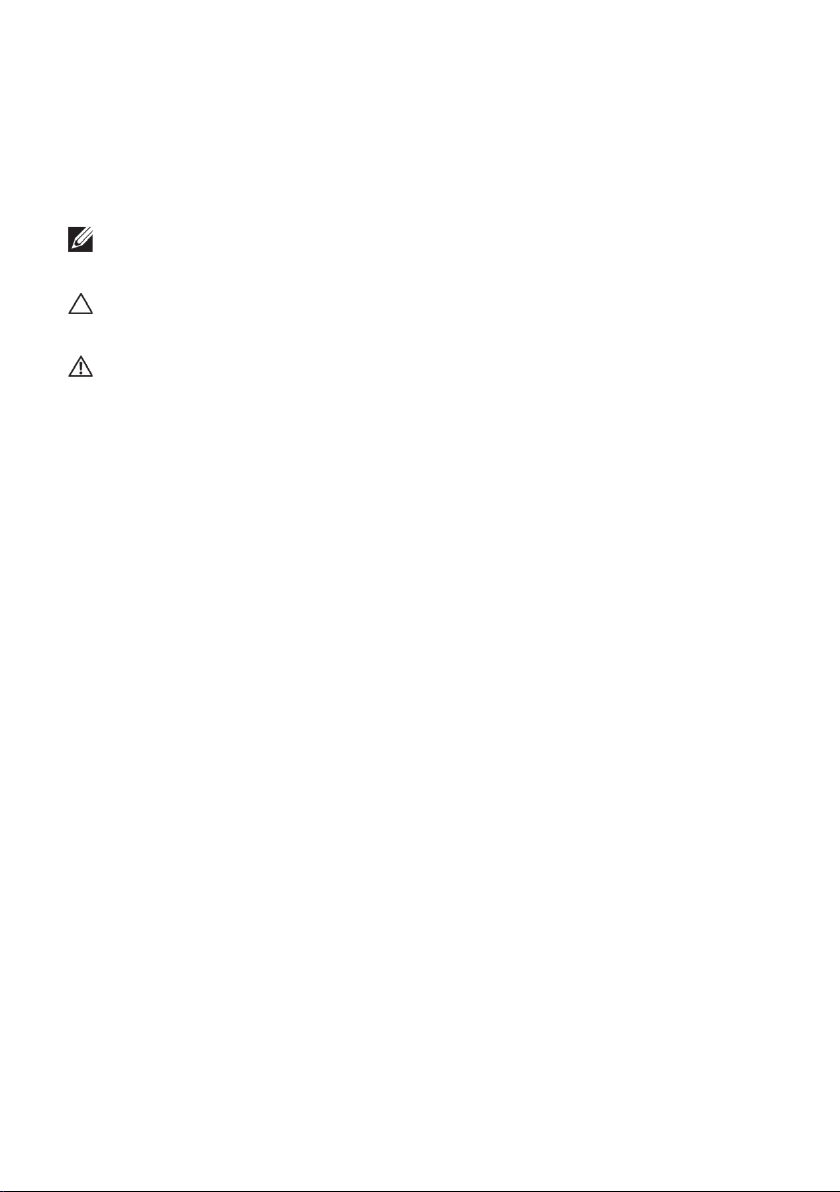
Notas, cuidados e alertas
NOTA: Uma NOTA indica informações importantes que o ajudam a usar
melhor seu computador.
PRECAUÇÃO: Uma PRECAUÇÃO indica dano em potencial ao
hardware ou perda de dados se as instruções não forem seguidas.
AVISO: Um ALERTA indica o risco de danos materiais, danos pessoais ou
morte.
Copyright © 2017 Dell Inc. ou suas subsidiárias. Todos os direitos reservados. EMC,
Dell e outras marcas são marcas comerciais da Dell Inc. ou suas subsidiárias. Outras marcas
podem ser marcas registradas de seus respectivos proprietários.
2017 07
Rev. A00
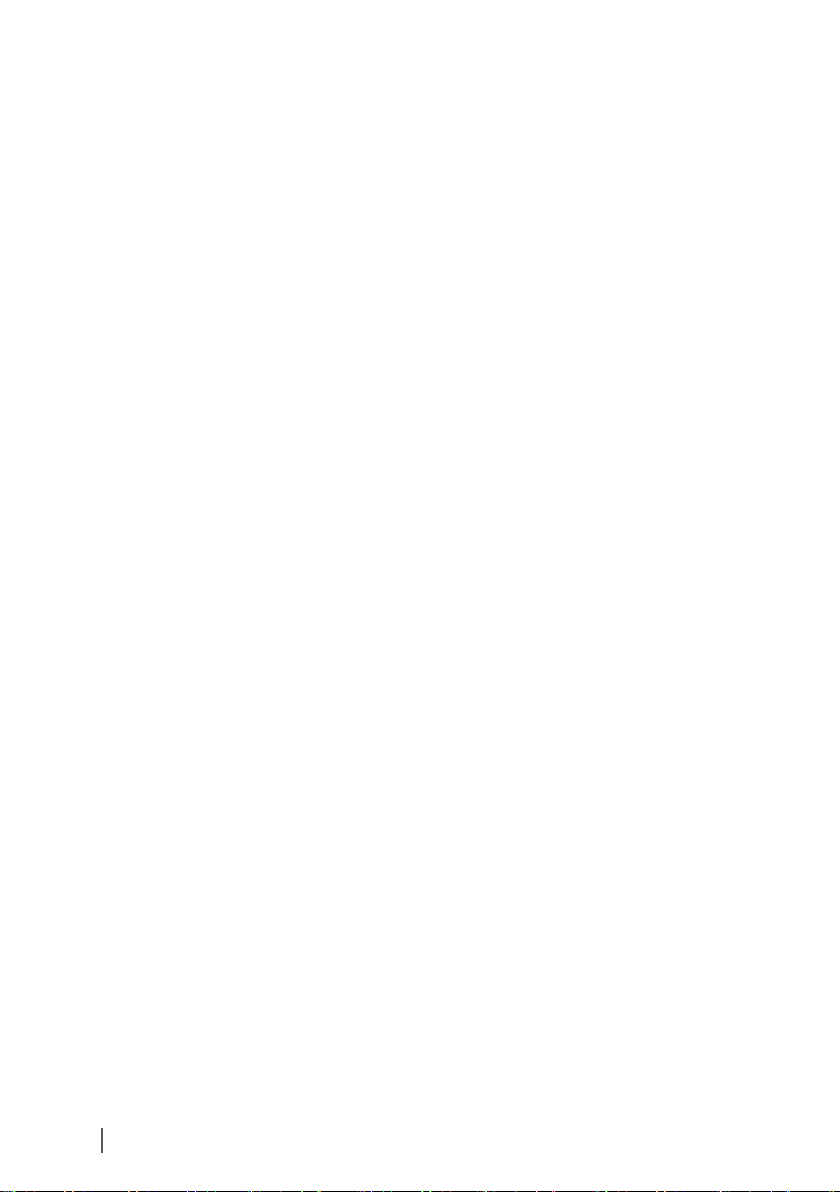
3
Sumário
O que vem na caixa ............................................................ 4
Recursos do mouse ............................................................. 5
Configurando seu mouse de jogo .................................... 6
Mudando o punho esquerdo e direito ............................. 8
Ajuste os pesos de transporte. ....................................... 10
Ajustando o apoio de mãos ............................................. 11
Centro de Controle Alienware ....................................... 12
Instalação do centro de controle Alienware ........................... 12
Usando o Centro de Controle Alienware ............................... 13
Configurando a iluminação ...................................................... 14
Configurando Macros ............................................................... 16
Resolução de problemas .................................................. 21
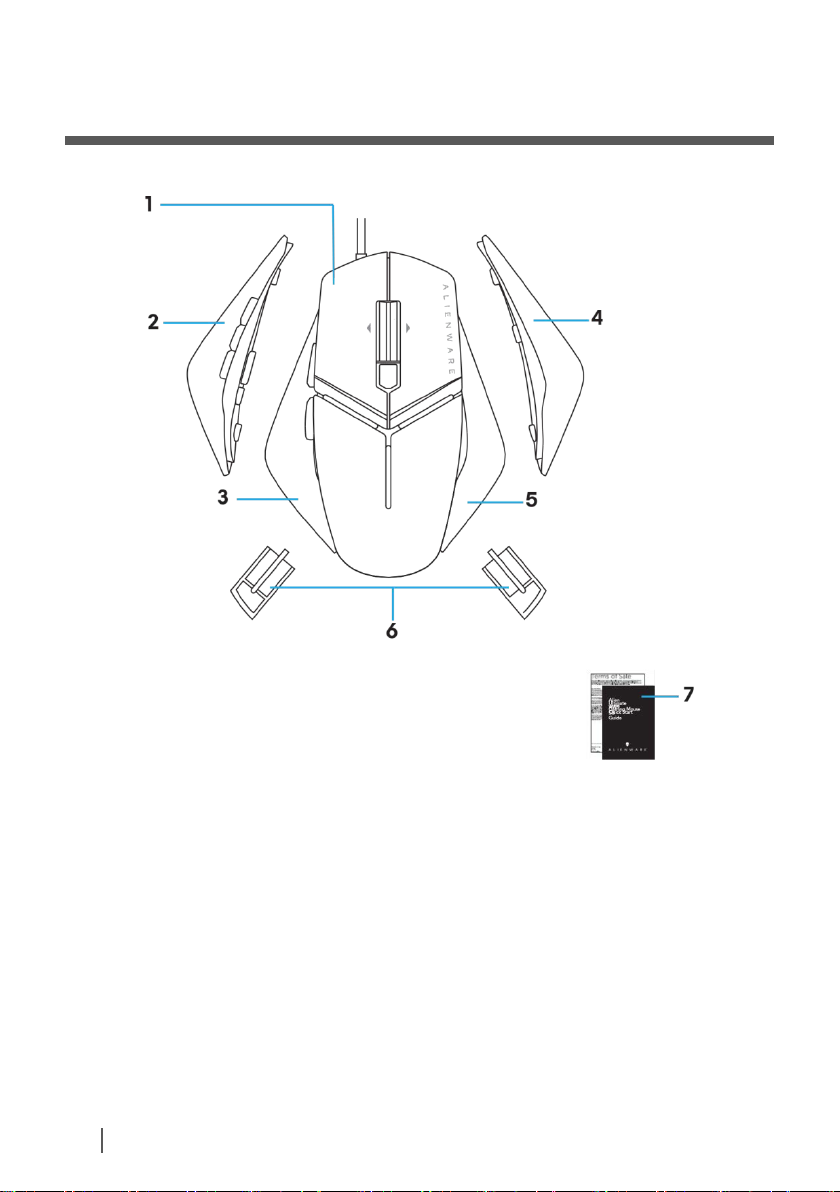
4
O que vem na caixa
O que vem na caixa
1.
mouse
2.
Punho esquerdo com 6 botões
3.
Punho esquerdo com 2
botões
4.
Punho direito grande
5.
Punho direito pequeno
6.
5 gramas de peso (4x) com caixa de
transporte
7.
Documentos
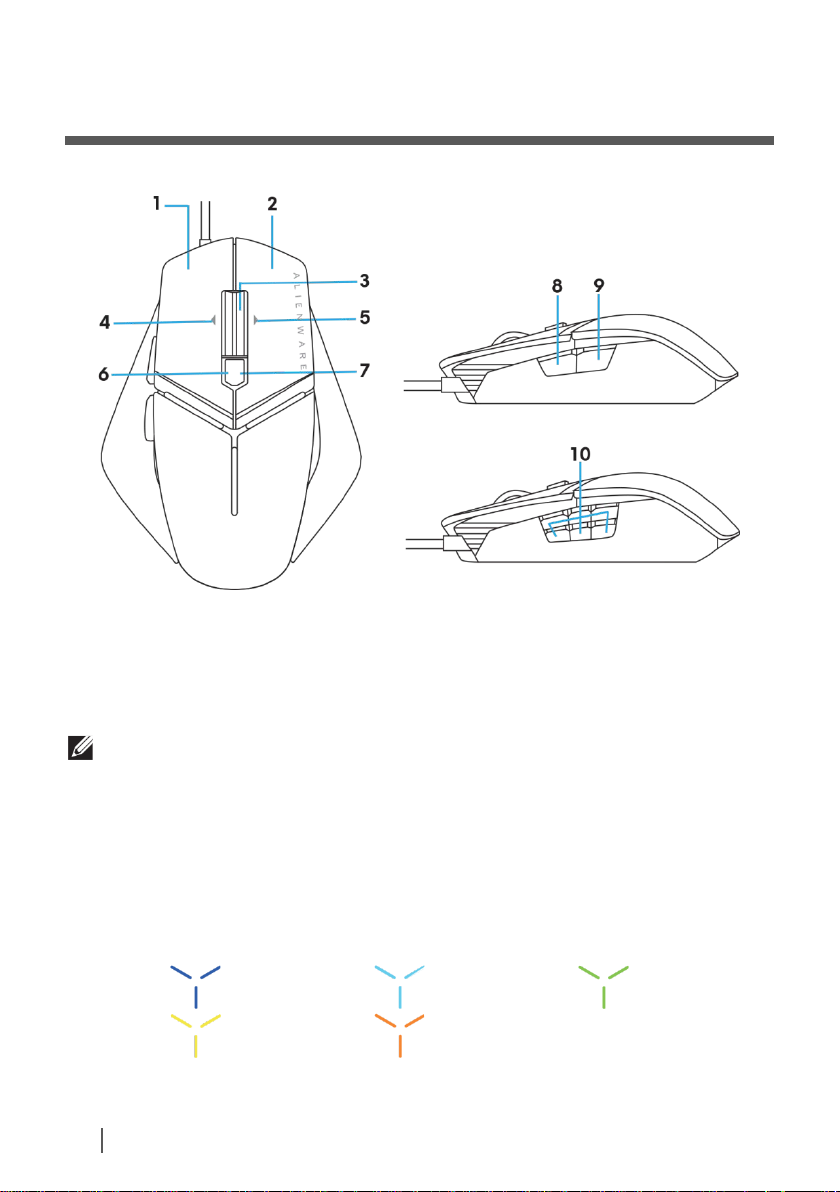
5
Recursos do mouse
Recursos do mouse
1.
Botão esquerdo
2.
Botão direito
3.
Botão do Meio/Rolagem
4.
4.Inclinação à esquerda da roda
5.
5.Inclinação à direita da roda
6.
6.DPI (Para diminuir o nível de DPI)
7.
7.DPI direito (Para aumentar o nível DPI)
8.
8.Encaminhar
9.
9. Para trás
10.
botões personalizáveis
NOTA: DPI ajustável (DPI significa pontos por polegada)
(Configuração de resolução de reprodução: 1200, 3600, 5000, 8000 e
A cor do LED para 5 estágios de DPI.
A menor
resolução
Menor resolução
Resolução média
Maior resolução
A resolução mais alta
Botão DPI em movimento permite mudar instantaneamente a resolução
de rastreamento do mouse durante o jogo.
O mouse permite definir até três resolução de rastreamento.
12000 DPI)
Pressionar o botão esquerdo DPI reduz o DPI enquanto pressionar do
lado direito aumenta DPI.
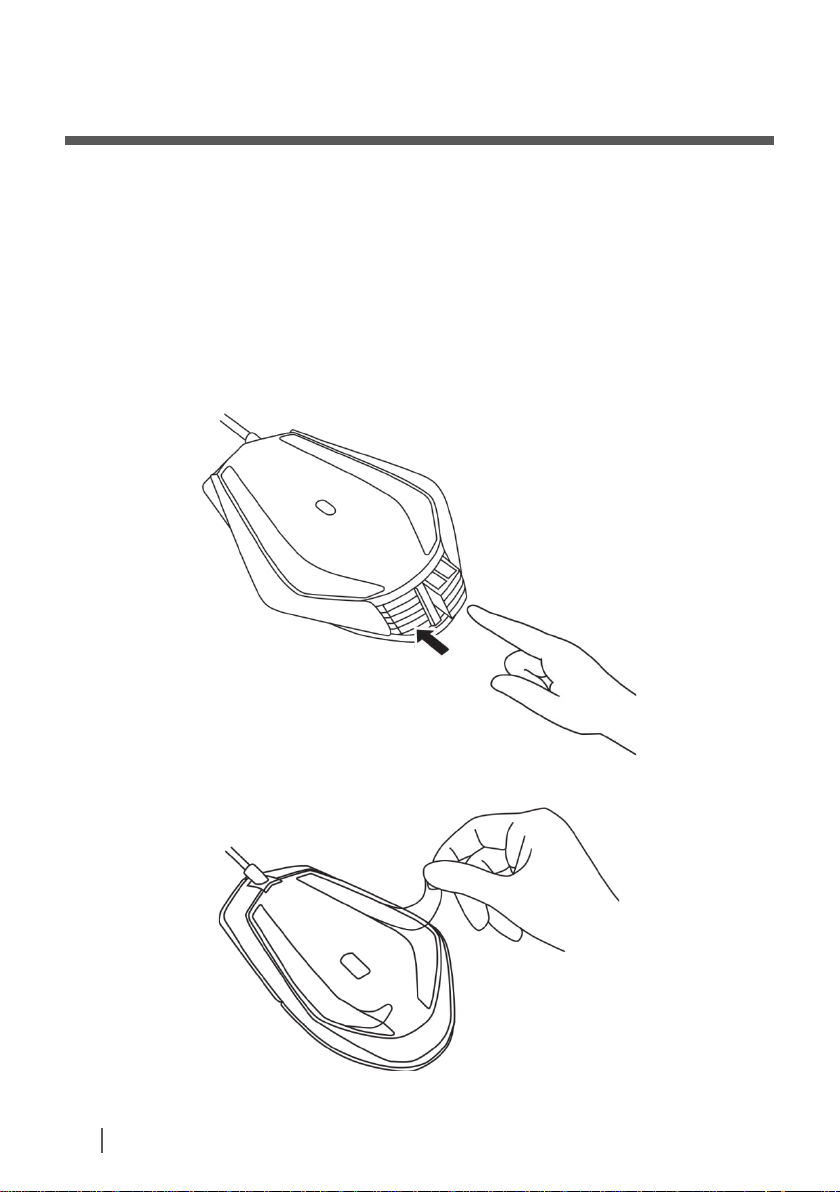
6
Configurando seu mouse de jogo
Configurando seu mouse de jogo
Requerimentos de sistema
Microsoft Windows 10 e superior
Passos para configuração
1. Inserir dois transportadores de peso, empurrando-os de volta na abertura
do
2. Remova a folha protetora do apoio de pé.
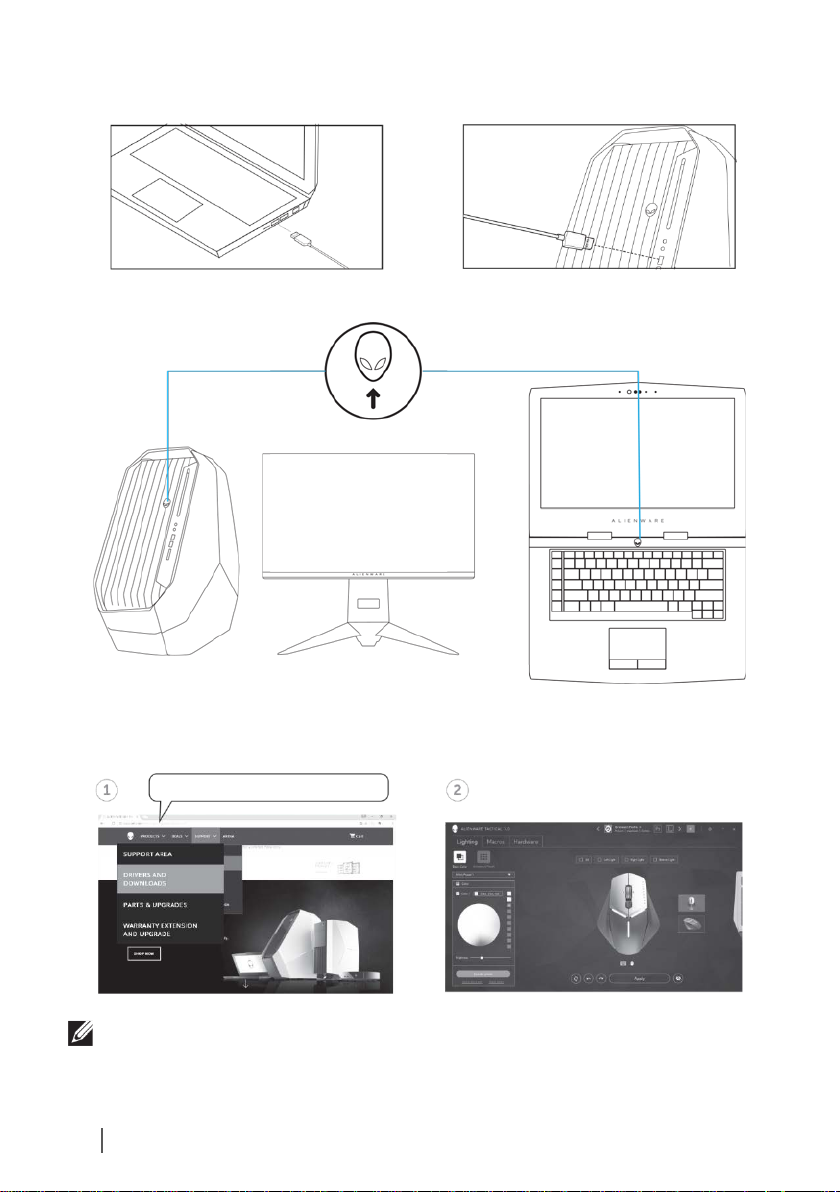
7
Configurando seu mouse de jogo
3. Insira o plugue do mouse em outra porta USB em seu computador.
NOTA: Você pode personalizar recurso do mouse e efeitos de Iluminação
http://www.dell.com/support/drivers
4. Ligue seu computador.
5. Baixe o software Alienware Control Center do site:
http://www.dell.com/support/drivers
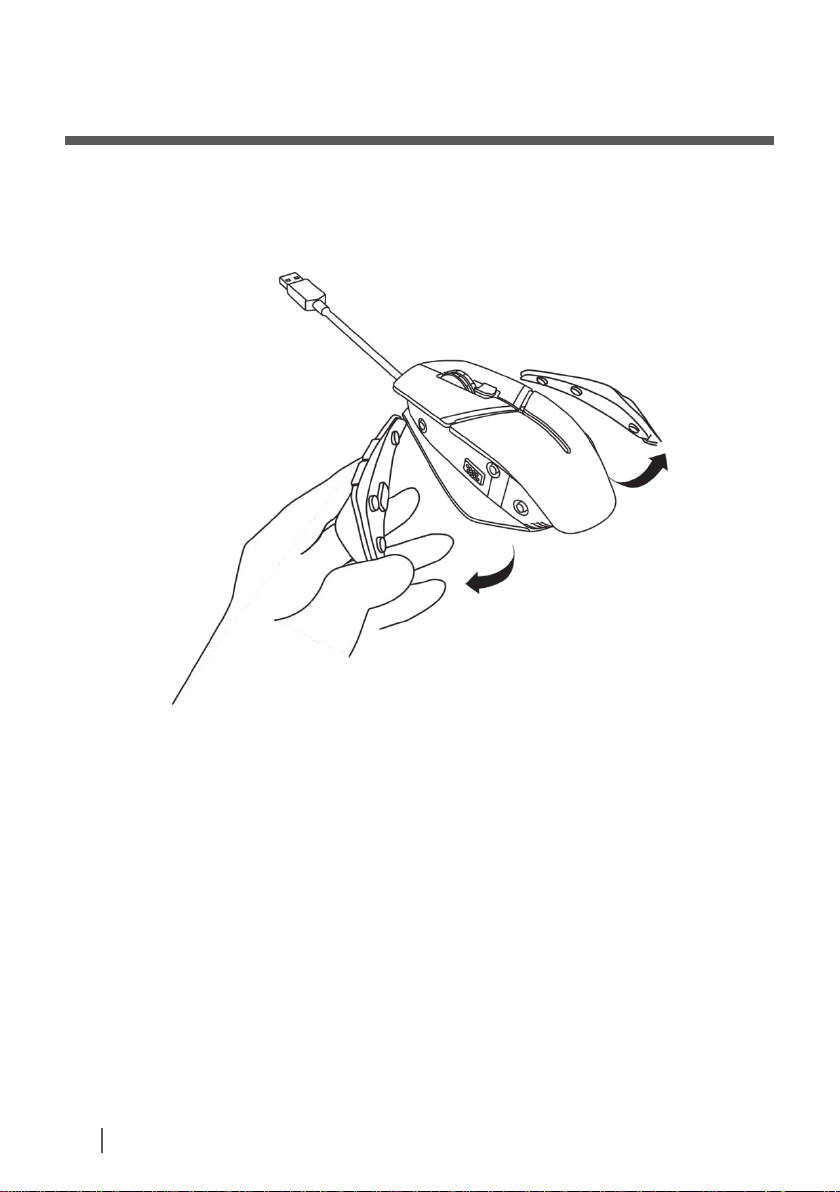
8
Mudando o punho esquerdo e direito
Mudando o punho esquerdo e direito
1. O punho esquerdo e direito podem ser removidos puxando para fora como
mostrado.
